Astuces pour créer un diaporama animé original
Vous vous passionnez pour la photographie et vous aimez bien montrer vos œuvres ? Vous sélectionnez soigneusement vos photos, vous ajoutez une jolie musique et quelques animations pour votre diaporama, mais vos amis n’en semblent pas très impressionnés ? Ils trouvent peut-être que votre création manque d'originalité ou qu’elle est un peu artificielle et sans aucune saveur ?
Ne baissez pas les bras, dans cet article vous allez découvrir plusieurs astuces pour créer des diaporamas animés inoubliables : dynamiques, captivants et pleins de vie. Pour commencer, visionnez la vidéo ci-dessous qui saura vous inspirer sans aucun doute :

Impressionnant, n’est-ce pas ? Cette vidéo a été réalisée dans SmartSHOW 3D, un logiciel de diaporama qui regorge de fonctions variées tout en restant convivial et facile à prendre en main. Il possède bien plus d’outils avancés que le fameux PowerPoint et il vous permet de faire un diaporama animé en peu de temps. Téléchargez la version d’essai gratuite en français de SmartSHOW 3D et voyez par vous-même :
Vous voulez savoir comment utiliser ce logiciel ? Continuez à lire et découvrez les trucs et astuces qui vous aideront à réaliser des diaporamas animés sensationnels avec SmartSHOW 3D, et à la fin vous trouverez une vidéo qui met en scène toutes ces possibilités créatives du logiciel.
1. Utilisez une animation 3D
L’animation 3D est une chose indispensable pour la création de diaporamas pittoresques et pleins de vie. Si vous avez des tas de photos, vous avez besoin d’une façon convenable de les montrer. Utilisez l’animation pour attirer l’attention des spectateurs sur chaque moment attachant et maintenir leur intérêt jusqu’à la fin. Appuyez sur l’onglet Effets, ensuite sur Effets 3D et profitez d’une large collection d’animations pour diaporama.
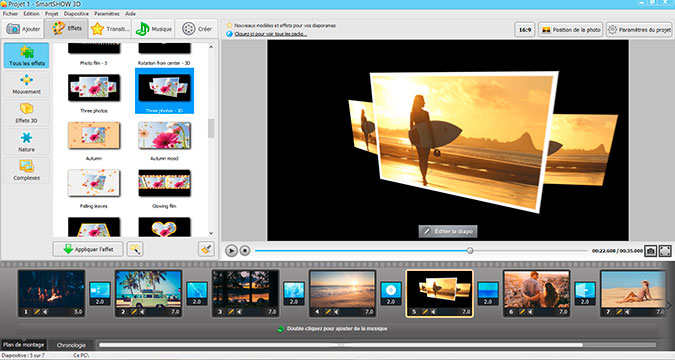
2. Expérimentez avec les filtres photo
Améliorez vos images en quelques clics à l’aide des filtres photo : ajustez la luminosité, le contraste, la saturation ou d’autres paramètres. Ajoutez du piquant à votre diaporama animé - appliquez de nombreux effets spectaculaires tels que Vignette, Mosaïque, Pixellisation ou Vieux film. Le vintage est toujours à la mode, suivez la tendance !
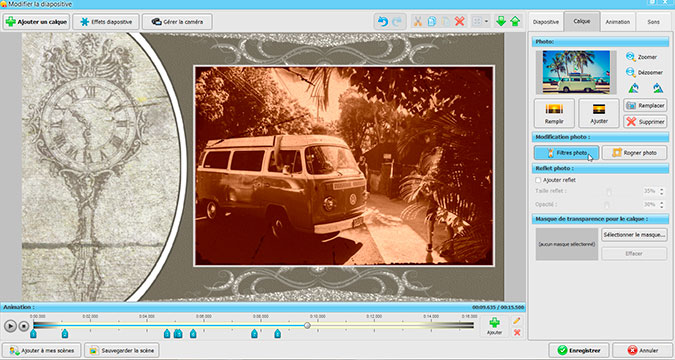
3. Faites des montages vidéo et des collages de photos
Avec l’assortiment d’outils dont dispose le logiciel vous pouvez transformer vos photos et vidéos en quelque chose d'extraordinaire. Profitez d'un large éventail de modèles et de transitions, choisissez celui qui vous plaît dans l’onglet Modèles.
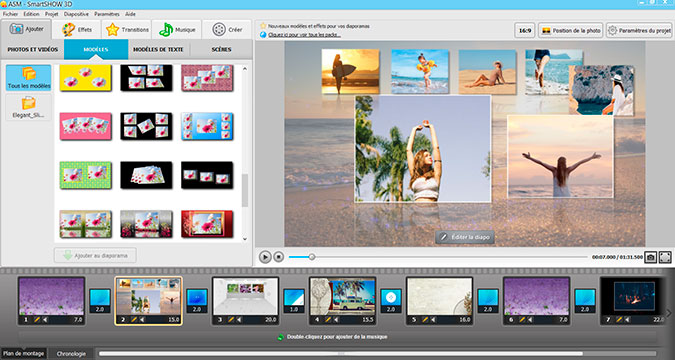
4. Implémentez une vidéo d'arrière-plan
Actuellement, il est très à la mode d’utiliser des vidéos d'arrière-plan. Ce n’est pas étonnant, car une vidéo peut raconter une histoire en quelques secondes et rendre votre diaporama plus dynamique. Choisissez des vidéos d'arrière-plan de thématiques actuelles et correspondant à l’idée principale de votre diaporama animé. Appuyez sur l’onglet Ajouter, ensuite sur Photos et Vidéos et implémentez une vidéo d'arrière-plan.
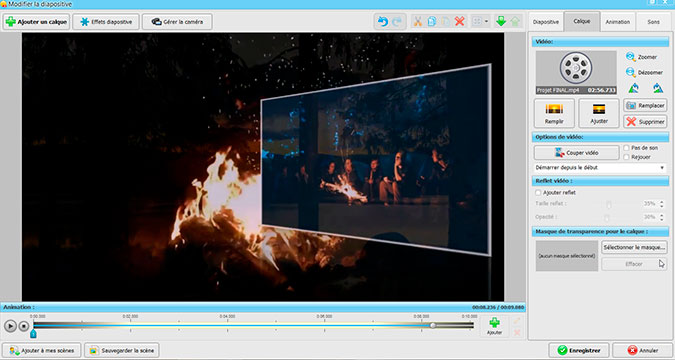
5. Ajoutez les effets de la nature - la neige, le feu, etc.
Ajoutez des effets de diapositive “nature” pour rendre votre diaporama animé plus réaliste. Profitez d’une large collection – choisissez la neige qui tombe ou les feuilles qui dansent, les éclats ou d’autres phénomènes fascinants. Appuyez sur l’onglet Editer la diapo après sur Effets diapositive et jouez avec les effets. Vous pouvez ajuster la dimension, la quantité et d’autres paramètres de l’outil choisi.
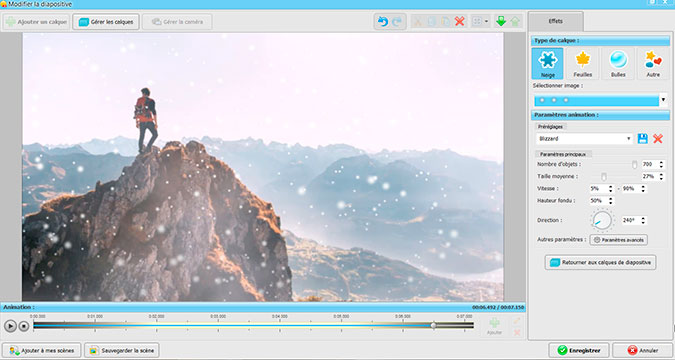
6. Employez les GIF animés
Utilisez les GIF animés pour exprimer une émotion ou une idée et impressionner vos amis. Appuyez sur l’onglet Editer la diapo > Ajouter un calque > Objet GIF animé. Vous pouvez changer les paramètres des objets. Jouez avec votre objet GIF animé, car il vaut parfois mieux qu’un long récit.
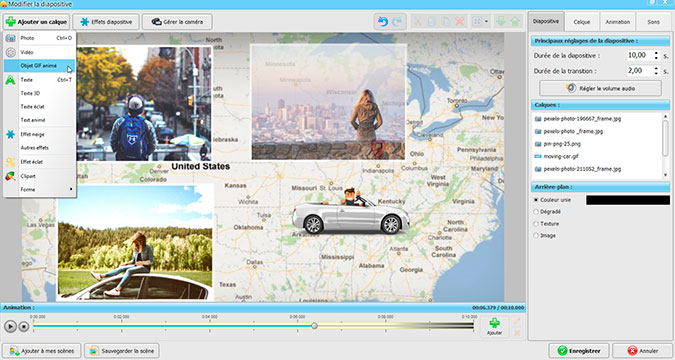
Et ce n’est pas tout ce que vous pourrez faire avec SmartSHOW 3D ! Appuyez sur le bouton vert ci-dessous et obtenez la version gratuite de ce logiciel de diaporama animé disponible en français pour évaluer toutes ses possibilités créatives :
Que vous soyez un débutant ou un utilisateur chevronné, SmartSHOW 3D donne vie à toutes vos idées et réalise vos plus beaux projets. Utilisez ce logiciel pour créer votre diaporama thématique en 5 minutes à l’aide de modèles prêts à l’emploi ou un film spectaculaire avec de fantastiques effets 3D pour photos et sous-titres !
Vous avez envie de voir tous ces effets d’animation en action ? Regardez cette vidéo inspirante :

Vous savez maintenant comment créer un diaporama animé à couper le souffle. Toutes ces astuces vous aideront à réaliser de magnifiques projets – un diaporama de mariage, d’anniversaire, de vacance, un diaporama pour la cérémonie de remise des diplômes, un film avec des photos enfantines, des vidéos d’anniversaire, de Noël, etc. Rendez vos souvenirs vivants et inoubliables !
Démarrez avec SmartSHOW 3D !




